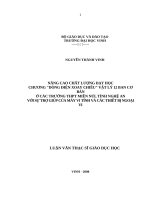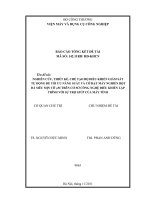Tính toán kết cấu (phần nâng cao) tự học SAP2000 bằng hình ảnh phiên bản 7 42 thiết kế với sự trợ giúp của máy tính phùng thị nguyệt
Bạn đang xem bản rút gọn của tài liệu. Xem và tải ngay bản đầy đủ của tài liệu tại đây (48.91 MB, 241 trang )
KS PHÙNG THI NGUYỆT
(Biên soạn)
THƯ VIẸN
ĐẠI HỌC NHA TRANG
^
•
Ỷ
Vỉ/llhCD-ROM
Ị K
M
690.21028
Ph 513 Ng
" ữr
VƠI Sự TRỢ GIÚP CỦA MÁY TÍNH
T ÍN H T O Á N K € T c n u V Ớ I
2000
I1I
T H U V IE N D H N H A T R A N G
/!
0 0 'J
1 6
1 7
3000016178
I íl ■l i
m W z\
■I
m S Ề ĨS ầ
NHÀ XUẤT BẢN GIAO T H Ô N
a lir
T H IẾ T KẾ VỚI Sự TRỢ
g iú p
CỦA MÁY TÍNH
BIÊN SOẠN
KS PHÙNG THỊ NGUYỆT
TÍNH tgAn
(PHỂH
kê't
nơng
cnu
cno)
Tự HỌC snp 2000
BẰNG HÌNH ẢNH
(PHlêN BẢN 7.42)
M /
Ị TNƯỠNO ĐẠI HỌC NHATRANG
T
H
ƯVíỆ
«ỉĩ
NHÀ XUẤT BẢN GIAO THỐNG VẬN TẢI
TÀI Liệu THRM KHẢO
Sop User's Guide (CD-ROM)
SRF€M (CD-ROM cài đạt)
Phân tích và Thiết kế kết cốu bằng phồn mềm Sap 2000
Tập 1: ứng dụng cơ bản
Bùi đức Vinh
Nhà xuất bản Thống kê - 2002
Cơ học và kết câu cơng trình
Vũ Mạnh Hùng
Nhà xuất bản Xâụ dựng
Thiết kê'với sự trợ giúp của máụ tính - Giáo trình thưc hành
tính tốn kết CỐU cơng trình trong xơ ụ dựng
Phạm Quang Hơn - Phạm Quang Huụ - Hồ Xuân Phương
Nhà xuất bản Thống kê - 2002
Tính tốn kết câu với SRP 2000 (Phiên bản 7.42)
Phùng Thị Nguụệt
Nhà xuất bản Giao thông vộn tải - 2004
Ráo cáo chuyên dề :Thiê't kê'với sự trợ giúp CỦQ máụ tính Khai thác và sử dụng các chương trình CRD, CRD-CRM, Dồ
họa & Multimedia trong ngành Cơ khí - Cơ diện tử - Diện,
Giao thông.
Phạm Quang Huụ
ĐHSPKT - Khoa điện - Bộ mơn Tự động hóa - 2003
Giới Thiêu
Chúc mừng các bạn đến với tủ sách STK qua tài liệu hướng dẫn sử dụng chương trình SAP
2000 phiên bản 7.42. Đây là tập 2 trong bộ sách tính tốn kết cấu xây dựng. Quyển sách này được
biên soạn với mục đích giúp bạn đọc khai thác các công cụ và chức năng mạnh của phần mềm SAP
2000 vào trong việc tính tốn kết cấu. Đây khơng phải là tài liệu lý thuyết thiết kế, để đơn giản,
trong các bài tập nhiều trường hợp tải, tác dộng của môi trường, điều kiện kỹ thuật không được đề
cập đến. Do đó, tùy thuộc vào điều kiện thực tế và đặc điểm của cơng trình khi thiết kế kết cấu
bằng chương trình SAP, các bạn cần phải xét tất cả các tác động ảnh hưởng đến cơng trình.
TẤP 1: Giới thiệu các bài tập thiết kế dầm khung đơn giản và phần phụ lục trình bày các
tính năng của các trình đơn trợ giúp trong q trình tính tốn thiết kế.
TẢP 2: Phần nâng cao gồm 10 bài tập được trình bày từ đơn giản đến phức tạp với các kiểu
mẫu thiết kế khác nhau.
BÀI TẬP 1: TÍNH TỐN DẦM
d ơ n g iả n
Dầm là một trong những thành phần cơ bản khơng thể thiếu trong tính tốn kết cấu. Bài
tập này sẽ giúp các bạn bước đầu làm quen cách tính tốn kết cấu với chương trình SAP 2000 trên
một hệ dầm đơn giản có mơ hình như sau:
2.0 T/m
6000
BÀI TẬP 2: THIẾT KÊ GIÀN THÉP
Trong bài tập này các bạn thực hành tính tốn thiết kế giàn thép, khai báo tiết diện theo
những tiêu chuẩn dinh sẩn trong chương trình. Dựa trên kết quả tính tốn bạn sẽ thực hiện kiểm tra
thép đã chọn dựa trên biểu đồ so sánh Steel P-M Interaction Ratios.
BÀI TẬP 3: TÍNH KHUNG KHƠNG GIAN
Khi thiết kế một hệ khung khơng gian bạn sẽ phải thực hiện nhiều bước phân tích vì kết
câu chịu nhiều tác động của môi trường. Bài tập này các bạn sẽ được hướng dẫn các bước khai báo
tải và gán tải lên kết câu.
3
£0Deformed Shape (TINHTAI)
BÀI TẬP 4: HIỆU CHỈNH KHUNG
Bài tập này bạn thực hiện hiệu chỉnh khung phẳng làm bằng bê tơng cốt thép dưới tác động
BÀI TẬP 5: GIÀN KHƠNG GIAN
Bạn sẽ làm quen với giàn không gian cấu trúc mạng tinh thể. cấu trúc cơ bản của kết (Cấu
là một hình chóp tứ diện. Một vịm dơn có 17 hình chóp, một mơđun cho một bước cột có 4 vịm
đơn. Góc quay giữa hai hình chóp liên tiếp 4.4052" tại các khớp
BÀI TẬP 6: TÍNH ÁP Lực THỦY TĨNH
Bài tập này các bạn thực hành tính áp lực thủy tĩnh lên tường chắn qua phương ttrình
V = Ax + By + Cz + D. Có sự phơi hợp giữa chương trình SAP 2000 vcTi chương trình Adobe
Acrobat Professional để in kết quả biểu đồ mômen ra giấy.
4
BÀI TẬP 7: TÍNH TỐN H ồ NƯỚC
Bài tập này các bạn sẽ thực hiện thiết kế mơ hình hồ nước hình trụ với:
Bản thành 5 = 0.12, chiều cao: 4m, bản đáy 5 = 0.2, bán kính: 2.5m
Tải trọng phân bô" đều lên đáy hồ: q = 0.8T/m2. Vật liệu: Bê tơng
BÀI TẬP 8: TÍNH H ồ NƯỚC CĨ CHÂN ĐẾ
Bài tập này các bạn thiết
kế hồ nước có chân đế. Qua đó bạn
xác định cách tính áp lực thủy tĩnh
khi đáy hồ được nâng lên một độ
cao nào đó.
BÀI TẬP 9: TÍNH THÁP NƯỚC
Bài tập tính
tháp nước sẽ gồm 2
phần:
Phần 1: Trình
bày hướng dẫn cách
tạo mơ hình và gán
vật liệu.
Phần 2: Tính
trọng tải và áp lực
thủy tĩnh.
5
BÀI TẬP 10: TÍNH TỐN VỊM BARREL
Bài tập này các bạn thực hành tính tốn một mái vịm barrel có kết cấu cơ bản dựa trên thư
viện mẫu (Model Template). Vòm Barrel được xây dựng trên 2 vòm cong và các vách cứng (Shear
Wall). Bán kính vịm lớn là 9m, vịm nhỏ là 6m, góc chăn cung giữa 2 vịm lớn và nhỏ là 35° Hoạt
tải tác động lên bề mặt vòm: q= 1,5T/m2.
Đi kèm với sách là đĩa CD-ROM được trình bày dưới dạng trang Web với các file thiết kế
mẫu trong sách để các bạn có thể tham khảo cùng với các file tự học dưới định dạng .pdf được dọc
bằng chương trình Acrobat và các clip phim minh họa dưới định dạng .avi giúp các bạn tự hoc dễ
dàng hơn.
Bỏ đĩa CD tự học vào trong máy, chương trình tự chạy (Autorun) xuất hiện cửa sổ giao
diện. Một cách khác, các bạn có thể chọn file index.html trên đĩa để mở cửa sổ giao diện.
Các bạn cần cài đặt:
•
Cài đặt Flash Player để có thể xem các file Flash (file cài đặt có trên đĩa CD trong thu' mục
chuông trinh\Flash Player 6, các bạn cần cài đặt cả hai file Install Flash Player 6 và
Install Flash Player 6 AX ).
•
Các bạn cần có chương trình Windows Media Player hay các chương trình duyệt xem phim
dưới định dạng .avi dể xem các clip phim bài tập thực hành.
•
Font chừ sử dụng trên đĩa là font VNI-Times, cần thiết đặt Font VNI-Times trong trình
duyệt Internet Explorer (Tools > Internet Options > Fonts). Trong trường hợp đã thiết đặt
đúng như trên nhưng font chừ trên trình duyệt có nhiều khoảng tách rời rất khó đọc các bạn
cần cài đặt lại bộ font VNI-Times có trên đĩa CD-ROM ở thư mục vn-fonts (Xoá fontVNlTimes trên máy rồi mới cài đặt lại font VNI-Times mới).
Tủ sách STK mong nhận được nhiều ý kiến đóng góp của bạn đọc dể nội dung các sách
biên soạn ngày càng hoàn chỉnh nhằm phục vụ bạn đọc tốt hơn. Nếu bạn có những góp ý, để nghị
gì về việc sử dụng sách cũng như đĩa CD-ROM di kèm với sách (Gửi bưu phiếu 40.0004 qua
đường bưu điện để có 2 dĩa tự học cũng như các thông tin liên quan tới tủ sách STK và phim học
chương trình SAP 2000).
Hãy liên lạc với Tủ sách STK theo đia chỉ sau.
KS PHỪNG THỊ NGUYỆT
742 (SỐ Củ 890) ĐIỆN BIÊN PHỦ - QUẬN 10 - TP H ồ CHÍ MINH
s (08)8334168
Cần ch lí ý: Tác giá xin từ chối mọi cáu hỏi theo đường nhắn tin diện thoại di dộng.
Trân trọng cám ơn các bạn dà den với Tủ sách STK.
Chúc các bạn thành công!
6
BÀi TẬP 1: TÍNH TỐN DAM
Tự HỌC SAP 2000 BẰNG HÌNH ẢNH - TÍNH TỐN KET CẨU
đ ơ n g iả n
Bài tậ p 1
T ÍN H TỐN DẦM ĐƠN GIẢN
Dầm là một trong những thành phẩn cơ bản không thể khơng có trong tính tốn kết cấu.
Trong bài tập này các bạn sẽ dược hướng dẫn tính tốn một hệ dầm dơn giản có mơ hình như sau:
2.0 T/m
6000
Dữ LIU BAN U
ã Chiu di dm: 6 m
ô Ti trng phân bô" đều: q = 2.0 T/m
» Vật liệu Bê Tơng (BT)
Với:
M = 2,5 (T/m3)
E = 2,65e6
V
•
= 0,2 (Hệ sơ" Poisson)
Dầm có kích thước: 0.3
X
0.6 m
CÁC BƯỚC THựC HIỆN
KHỚI ĐỘNG SAP2000
Từ thanh trạng thái nhấp chọn Start > Programs > SAP2000 NonLinear > SAP2000
NonLinear.
. ) PCI Audio Applications
|Q | SAP2000 NonLinear
►
►
>|
i
sAP2000 NonLinear
SỈSG30V1
¥ r ) S ÍS 630.7
03
C Ì Sna9lt
Help and Support
J
/ *\ Startup
VietKey
Run...
¿3
j WinNc 2
2000
L
Log Off Quang Huy.
XaraW ebStyle
Turn Off Computer..
cs
Adobe Photoshop cs 1
Adobe Photoshop
2
V
f Sari 3
3
vt)
3-VTB-3(F:
'¿j Internet Explorer
Biểu tượng chương trình và cửa sổ giao diện làm việc SAP2000 lần lượt xuất hiện.
7
Tự HỌC SAP 2000 BANG HÌNH ẢNH - TÍNH TỐN KET
cẩu
BÀI TẬP 1: TÍNH TỐN DẦM ĐƠN GIÁN
ĐƠN VỊ TÍNH
Nhấp vào nút cuộn có hình tam giác nằm góc bên phải
của thanh trạng thái của chương trình SAP2000, chọn đơn vị tính
là: Ton-m trong danh sách cuộn.
TẠO MƠ HÌNH MẦU
Để tạo một mơ hình mẫu về dầm, từ thanh trình đơn, chọn File > New Model from
Template. Hộp thoại Model Templates xuất hiện:
File
D
ỊỊ.
E dil
Vie**#
D efine
An
O fiw
Display
New Model...
Ctrl+N
New Model from Template...
Open ...
ctil+o
Trong hộp thoại, nhấp chọn vào kiểu mơ hình dầm đầu tiên:
Hộp thoại Beam xuất hiện, trong hộp thoại này tiến hành khai báo như sau:
•
Number of Spans (Số nhịp của dầm): Nhập vào giá trị là l .
•
Span length (Chiều dài của một nhịp): 6.
•
Restraints (Điều kiện biên, hay điều kiện ràng buộc): Để mặc định.
•
Gridlines (Các đường lưới): Có thể chọn hoặc khơng.
•
Nhấp OK để dóng hộp thoại lieam.
8
Tự HỌC SAP 2000 BANG HÌNH ẢNH - TÍNH TỐN KET
BÀI TẶP 1: TÍNH TỐN DAM
cấu
đ ơ n g iả n
Trên màn hình xuất hiện hai cửa sổ làm việc: 3 -D View và X-Z Plan @ Y= 0. Nhấp chuột
vào nút Close ở góc trên bên phải cửa sổ 3-D View để đóng cửa sổ này.
KHAI BÁO ĐẶC TRƯNG VẬT LIỆU:
D eíin e
Để khai báo đặc trưng vật liệu cho
dám, từ trình đơn chọn Define >
Materials... để mở hộp thoại Define
Materials. Trong hộp thoại, tại mục
Materials có 3 tùy chọn:
•
CONC: Vật liệu bê tơng.
•
OTHER: Vật liệu khác.
•
STEEL: Vật liệu thép.
Draw
S e le c t
Materials...
Frame S ectio n s..
Trong bài tốn này chọn CONC.
Sau
đó
chọn
Modify/Show
Material trong mục Click to để mở hộp
thoại Material Property Data.
Trong hôp thoại Materials Property Data tiến hành khai báo như sau:
•
Mass per unit Volume (Khối lượng ứng với một đơn vị thể tích): 0
•
Weight per unit Volume (Trọng lượng bê tông): 2.5
9
A ssign
Tự HỌC SAP 2000 BANG HÌNH ẢNH - TÍNH TỐN KẾT
cẩu
_____ ___
BÀI TẬP 1: TÍNH TỐN DAM ĐƠN GlẢN
Modulus of Elasticity (Mô đun đàn hồi): 2.65E+06
Poisson’s Ratio (Hệ số nở hông): 0.2
Coeff of Thermal Expansion (Hệ số giãn nở nhiệt): Theo mặc định.
Nhấp OK để đóng hộp thoại.
Material Property Data
Material Name
Type of Design
Type of Material
(• Isotropic
r
Orthotropic
c
Design Property D ata
Analysis Property D ata
Mass per unit Volume
J
Design
lò'
Weight per unit Volume
Reinforcing yield stress, fy
¡42184.18
Concrete strength (Cylinder), fc
12812.2785
Modulus ol Elasticity
|2.B5e6
Shear steel yield stress, fys
|28122.785
Poisson's Ratio
|02
Concrete shear strength, ics
12812.2785
Codf of Thermal Expansion
|9 9Ũ0E-Ũ6
Shear Modulii
h 054604.5
3
Cancel
Nhấp OK để đóng hộp thoại Define Materials trở về cửa sổ làm việc của SAP2000.
KHAI BÁO ĐẶC TRƯNG HÌNH HỌC
Đầu tiên, trên thanh trình đơn chọn Define > Frame
Sections. Hộp thoại Define Frame Sections xuất hiện:
D efine
Draw
S e le c t
A ssign
M aterials...
Flame Sections.
Shell S e c tio n s...
Dầm được làm bang' bê tơng
có tiết diện là 30 X60 cm, vì vậy bạn
tiến hành khai báo như sau:
Trong hộp thoại, nhấp vào
nút cuộn của khung Add I/Wide
Flange trong mục Click to như hình
bên. Chọn dịng Add Rectangular.
Hộp thoại
Section xuất hiên.
Define Frame Sections
Frame S ectio n s
Name
FSEC1
Rectangular
Click to:
| Import I/Wide Flange
Add I/Wide Flange
~ z\
Add I/Wide Flange
Add Channel
Add Tee
Add Angle
Add Double Angle
Add Box/'Tube
Add Pipe
!Add R ectanqula^
*
Cancel
Trong hộp thoại này bạn sẽ thực hiện các bước sau:
•
Section Name (Tên mặt cắt): Nhập 1)0603 (hoặc đặt tên bcất kỳ)
•
Material (Vật liệu): Chọn CONC (bê tỏng)
10
SJ
Tự HỌC SAP 2000 BANG HÌNH ẢNH - TÍNH TỐN KẾT CẨU
•
•
________
BÀ! TẬP 1: TÍNH TỐN DẦM ĐƠN GIẢN
Dimensions (kích thước):
o
Depth (t3- Chiều cao tiết diện): 0.6
o
Width (t2- Chiều rộng tiết diện): 0.3
Nhấp OK để đóng hộp thoại Rectangular Section.
Lúc này trong hộp thoại
Define Frame Sections đã xuất
hiện tên mật cắt D0603 đã chọn.
Nhcấp OK để đóng hộp thoại.
Define Flame Sections
Click to:
[import I/Wide Flange
IAdd I/Wide Flange
Modify/3how Section
Delete Section
Cancel
GÁN ĐẶC TRƯNG CHO DAM
Đổ gán tiết diện D0603 cho dầm, bạn thực hiện như sau:
Nhấp chọn dầm cần gán (khi được chọn, dầm sẽ trở thành đường nét dứt)
11
~^~j
BÀI TẬP 1: TÍNH TỐN DẦM ĐƠN GlÀN
Tự HỌC SAP 2000 BANG HÌNH ẢNH - TÍNH TỐN KẾT CAU
Tiếp theo chọn Assign > Frame >
Sections.
Assign
Analyze
Display
D esign
Frame
I
Help
► II xu ỉ X7 I U7 I ¿W11 ? w
► Sections...
Joint
I
Options
fr
Shell
NLLink
>
R e le a s e s ...
Local A xes...
Hộp thoại Define Frame Sections xuất hiện.
Trong hộp thoại Define Frame Sections, tại mục Frame Sections nhấp chọn vào dịng
D0603. Sau đó nhấp OK để đóng hộp thoại.
Define Frame Sections
Frame S ections
Click to:
Name
I Import I/Wide Flange
jr]
ỊĩS^ĩMÊÊIỆ^ỆÊÊÊi
FSEC1
/
\
Modify/Show Section
Delete Section
Trên cửa so Frame Sections, phần tử dầm da được gán tiết diện.
D efine
KHAI BÁO TẢI TRỌNG
Muôn khai báo trường hớp tải, đầu tiên vào
trình đơn chọn Define > Static Load Cases.
Hộp thoại Define Static Load Cases Names
xuất hiện.
Draw
S e le c t
Assign
Materials...
Frame S ectio n s..
Shell S ectio n s...
NLLink Properties...
Static Load Cases...
Moving Load C ases
<
Trong hộp thoại, bạn thực hiện các bước sau:
Load (tải): đặt tên bất kỳ, thay LOADI thành TAITRONG.
Type (Loại tải trọng): nhấp vào nút cuộn có hình tam giác, một danh sách xổ xuống.
12
J
Tự HỢC SAP 2000 BANG HÌNH ẢNH - T ÍNH TOÁN KÉT CAU
o
DEAD: Tĩnh tải
o
LIVE: Hoạt tải
o
QUAKE: Tải động đất
o
WIND: Tải trọng gió
o
SNOW: Tải trọng tuyết
o
OTHER: Các loại tải trọng khác
BA! TẬP 1: TÍNH TỐN DẤM ĐƠN GIẢN
Tùy theo loại tải trọng mà bạn chọn cho phù hợp: chọn DEAD.
Self Weight Multiplier (Hệ sô" kể đến trọng lượng bản thân): chọn 1.
■
Khi kể đến trọng lượng bản thân thì khai báo là 1.
■
Khi không kể đến trọng lượng bản thân thì khai báo là 0.
Tại mục Click to, nhấp vào Change Load chap nhận sự thay đổi giá trị vừa nhập, sau đó
nhấp OK để đóng hộp thoại.
GẢN TẢI TRỌNG
Để gán tải trọng cho dầm bạn thực hiện như sau:
Nhâp chọn phần tử dầm cần gán (khi được chọn, dầm sẽ trở thành đường nét đứt).
■Hi Frame
□ □ Ix l
Sections
z
—r
Ạ
13
BÀI TẬP 1: TÍNH TỐN DẦM ĐƠN GIẢN
Tự HỌC SAP 2000 BANG HÌNH ẢNH - TÍNH TỐN KẾT CÂU
Vì tải phân bơ" đều nên bạn vào trình đơn chọn Assign > Frame Static Loads > Point and
Uniform.
A ssign
Analyze
D esign
Display
Joint
Options
Frame
► I xy I xz I yz
►
Shell
> \
H lU n k
►I
Joint Static Loads....
Frame
Help
ốxcị
t
static Loads...
►I
Gravity...
Shell Static L oads..,
*
N LLink Loads....
►
Point and Uniform.^
Trapezoidal...
Hộp thoại Point and Uniform Span Loads xuất hiện:
■
Load Case Name (Tên tải cần gán): Nhấp vào nút cuộn chọn dòng TAI TRONG.
■
Load Type and Direction (Loại và hướng tải trọng tác dụng): Nhấp chọn Forces
(lực).
■
Dỉrection (Hướng trục tác dụng): Nhcấp vào nút cuộn để chọn Global z (SAP2000
mặc định hướng trục z hướng lên).
■
Options: Nhấp chọn Add to exỉsting loads (Thêm giá trị tải trọng, nếu trước đó đã
có giá trị tải trọng cùng lồi thì sẽ được cộng dồn).
■
Point Loads (Lực tập trung): Theo mặc định.
■
Uniform Load (Tải trọng phân bơ" đều): Khai báo là -2 (Vì tải trọng hướng xuống
ngược chiều với trục Z).
Nhấp OK để đóng hộp thoại
Trên cửa sổ Frame Span Loads GLOBAL-Z (TAITRONG) sẽ hiển thị biểu đồ tải:
14
Tự HỌC SAP 2000 BẰNG HÌNH ẢNH - TÍNH TỐN KẾT CẤU
BÀI TẬP 1: TÍNH TỐN DẦM ĐƠN GIẢN
Frame Span Loads GLOBAL-Z (TAITRONGJ
ÊE
A
cd
í_____________________ 3 í_____________________ 5 '
__________3 í
^ ___ V __________ 3
KHAI BÁO BẬC T ự DO
Để khai báo bậc tự do, bạn vào trình đơn chọn Analyze > Set Options
Analyze
Display
D esign
Option?
Set Options.
Run
Run Minimized
"
Hộp thoại Analysis Options xuất hiện. Trong hộp thoại, sẽ khai báo như sau:
•
Tại mục Fast DOFs, nhấp vào mơ hình Plane Frame (khung phẳng) chọn nhanh các
giá trị ở mục Available DOSf.
•
Chọn Generate Output (Dấu kiểm cho biết đã được chọn).
•
Sau đó chọn Select Output Options.
Analysis Options
i Available DOFs
I
p ux
w
RX
w
UY
ĩ/
RY
Í7 uz
Ĩ/
RZ
Fast DOFs
Space Frame
OK
Cancel
Plane Frame
r~
Dynamic Analysis
r~
Include P-Delta
Plane Grid
Space Truss
Set Dynamic Paramet
'4p.npte P.^cameN
Select Output Options
r
File Na
Save Access DB File
Hộp thoại Select Output Results xuất hiện.Trong hộp thoại này, bạn muốn xem kết quả
thành phần nào thì nhấp chuột đánh díu kiểm vào mục đó.
Chọn mục Displacements. Sau đó nhấp chọn nút Select/Show Loads.
15
Tự HỌC SAP 2000 BANG HÌNH ẢNH - TÍNH TỐN KấT
BÀI TẬP 1: TÍNH TỐN DẦM ĐƠN GlẢN
cấu
Hộp thoại Select Output xuất hiện, chọn TAITRONG Load Case. Xong nhấp OK để
đóng hộp thoại Select Output.
Trở về hộp thoại Select Output Results, tươnơ tự như trên, tiếp tục nhấp chọn mục
Reaction/Sprỉng Forces và Frame Force xem lực phản hồi của lò xo và phần tử dầm.
Sau đó nhấp OK để đóng hộp thoại Select Output Results.
Nhấp OK để đóng hộp thoại Analysis Options.
S e le c t Output R esults
Type of Analysis R esults
wW
W
Displacements
1 1
Select/Shoịi Loads
Reaction/Spring Forces
Select/Show Lrjads
Select Output
TAITRONG LoadC
......OK
Selects>hüvv L*|ads
f “ Applied/I nertial Loads
Select/Show Loads
— ►R? Frame Forces
F
Frame Joint Forces
$e!eet/$! owi Li ;
r
5 hell Forces
Select/ .
• 1 oad'
P* SheliS tresses
Select/ Show Loads
r
:«elect.' Shovv Load,
jhell Joint Forcée
Cancel
OK
Cancel
GIẲIBÀITOẢN
Để giải bài tốn bạn chọn Analyze > Run hay
nhân phím F5.
Hộp thoại Save Model File As xuất hiện.
Analyze
Display
D esign
Option:
Set O ptions...
Shift+F5
Run Minimized
Trong hộp thoại, tại mục Save in chỉ đường dẫn tới thư mục lu file, tronỗ mc File
name nhp tờn file l “DAM DON GIAN”(hoặc nhập tên tùy ý), nhấp chọn Save để file được lưu.
S a v e Model File As
Save in:
33 O Ê Ớ Ì
BT SAP2000N-2
r:\
:i F%- w: fỊ
J i.
Filename
DAM DON GIANl
Save as type:
ụ
SAP Model Files (X.SDB)
'ỀSụỉmẩ ẩm
16
3]
3
Save
Cancel
a
BÀI TẬP 1: TÍNH TỐN DẤM ĐƠN GIẢN
Tự H Ọ C S A P 2000 BANG HÌNH ÁNH : TÍNH TỐN KỂT_CẤU
LÚC này trên cửa sổ phân tích, chương trình đang xử lý tính tốn. Sau khi chương trình
ngừng giải, nếu q trình giải có lỗi, chương trình sẽ thơng báo ERROR khi dó buộc bạn phải kiểm
tra lại dữ liệu và thực hiện lại bước giải. Nếu quá trình giải khơng có lỗi sẽ hiển thị trong hộp thoại
Analysis Complete với dịng báo kết quả phân tích: ANALYSĨS COMPLETE.
Analysis Complete
J
ũ
I
E
L E M E
NT
J
NUMBER OF FRAME
E
!
- d
0 u T P U T
N T
0
I
N
T
E LE M E N T S
0 U T
L E M E N T
2 3 :4 5 :3 9
P u
- F O R C E
SAVED
T
2 3 :4 5 :3 9
=
ELEMENTS
SAVED
NUMBER O F FRAME
E LE M E N T S
PR IN TE D
H
A
L Y s
I
s
2 3 :4 5 :3 9
1
=
NUMBER O F FRAME
A
O U T P U T
1
1
c 0 M p L E T E
2 0 0 4 /0 5 /2 3
2 3 :4 5 :4 0
S3
m
HiDefoimed Shape (TAITRONG)
p ÿ ! ÍỈỊIHỌCM
á
UứtíS
L.I H ư VỆlỹ'
Kết quả chuyển vị của dầm
XEM KẾT QUẢ
Trên trình đơn chọn
Display > Show Element
Forces/Stresses > Frames
(hoặc nhấp vào biểu tượng chừ
F trên thanh công cụ chuẩn).
^
Display
Design
Options
Help
Show Undeformed Shape
Show Loads
Member Force Diagram for Frames[
Ö 1A
Show Patterns...
Show Lanes....
►
Show Input Tables
Show Deformed S hape...
................... - ............- .................- ---- ------------------------------------------ --
F4
F6
Show N ode Shape.
Show Element Forces/Stresses
Show Energy/Virtual Work Diagram...
S hew R esponse Spectrum Curves....
17
W H
Joints . . .
Frames...
Shell'sJ S
Tự HỌC SAP 2000 BANG HÌNH ẢNH - TÍNH TỐN KẾT
cấu
BÀI TẬP 1: TÍNH TỐN DAM
Hộp thoại Member Force Diagram for Frames xuất hiện với các mục:
o
Load: Chọn tên tải muốn hiển thị.
o
Component:
o
s
Axial Force: Lực dọc
s
Shear 2-2: Lực cắt theo phương 2-2
s
Shear 3-3: Lực cắt theo phương 3-3
s
Torsion: Mô men xoắn
s
Moment 2-2: Mô men theo phương 2-2
s
Moment 3-3: Mô men theo phương 3-3
Scaling: Chọn Auto.
18
đơn
GlÀN
Tự HỌC SAP 2000 BANG HÌNH ẢNH - TÍNH TỐN KẾT CAU____ __________BÀI TẬP 1: TÍNH TỐN DẦM ĐON GIẦN
o
Nếu chọn mục Fill Diagram bạn sẽ có biểu đồ dưới dạng sau:
Biểu đồ lực cắt
Tương tự, trên hộp thoại Member Force Diagram for Frames bạn nhấp chọn vào mục
Shear 2 - 2 để xem biểu đồ lực cắt.
ỵ
Shear Force 2-2 Diagram
(TAITRONG]
19
Tự HỌC SAP 2000 BANG HÌNH ẢNH - TÍNH TỐN KẾT CẤU
BÀI TẬP 1: TÍNH TỐN DAM ĐƠN GIẢN
IN KẾT QUẢ
thực hiện xong muốn in kết quả ra giấy, chọn File > Print Output T
rl + B . In theo dạng này kết quả tính tốn được in ra dưới dạng văn b<
File
Edit
View
D efine
Draw
S e le c t
Assign
Analyze
New M odel...
Display
Ctrl+N
New Model from Tem plate...
Open ...
Ctrl+0
Save
Ctrl+S
F12
S a v e A s...
Import
Export
Create V ideo...
Print S etu p ...
Print Graphics
Ctrl+P
Print Input T ables...
Ctrl+I
Ctrl+G
Print Output T ab les...
Ctfl+B
Print Design Tables...
^
etrkD
Hộp thoại Print Output Tables xuất hiện.
Trong hộp thoại, tại mục Type of Analysis Result bạn nhấp chọn vào các thông tin mà bạn
muốn in ra, sau đó nhấp chọn Print to File và nhấp OK để đóng hộp thoại Print Output Tables.
■ Nhấp chọn Displacement để in ra kết quả chuyển vị.
■ Nhấp chọn Reactions để in ra kết quả về phản lực.
■ Nhấp chọn Frame Forces để in ra kết quả nội lực về phần tử của thanh.
Chú ý: Khi nhấp chọn Print to File, tại mục File Name sẽ xuất hiện đường dẫn lưu file
Print Output T ables
Type of Analysis R esults
■n?
Displacements
Reactions
r
Spring Forces
Frame Forces
r
r
r
Frame Joint Forces
N I Link Forces
N i Link Joint Forces
r Sélection Qnly
w Print to File
TFile Warne ]
r Shell Foic.es
r Shell Stresses
r b TieH =jon it For ce s
r Plane b If essec
r Plane Joint Forces
r AsslidSTesses*
r Asoiid Jotni Forces
r
r
r Solid sliesses
r Solid Joint Forcee
r~ Group Force Sum
!1
!1
Select Loads 1
--- —■—-:
L—------
Envelopes Only
Spreadsheet Format
r~ Append
|E:\00 SAP 7.42M3 SACH SAP MOISOO SACH DANG
OK
Cancel
20
BÀI TẬP 1: TÍNH TỐN DAM
Tự HỌC SAP 2000 BANG HÌNH ẢNH - TÍNH TỐN KẾT CẤU
đ ơ n g iả n
Tiếp theo khởi động chương trình Microsoft Word, chọn Start > All Programs >
Microsoft Office Tools > Microsoft Word.
Trên thanh trình đơn của cửa sổ chương trình Microsoft Word, nhấp chọn File > Open
hoặc nhân tổ hợp phím Ctrl 4- o.
m Document! - Microsoft Word
File Edit View Insert Format Tools Table Window Help Adobe PDF £2;
□ cạ y ¡rilará^
m
Norm^pen(arl+0 ) r NI-Times............. V 13
0
-
B /
u
= -
n s
-==ã
-SEE
ii
ẫẫEE
tò "RJ ằ
L
jx • 1 • 1 • 1 • 2 • 1*3* 1 • 4 ' 1 ■5 ’ 1*6*1 • 7 • 1 • 8 • 1*3 • 1 ■10 • 1 ' 11 • 1
I_
Hộp thoại Open xuất hiện.
•
Trong khung Look in: Chỉ đường dẫn tới thư mục BT SAP2000
•
Tại khung Files of type: nhấp vào nút cuộn chọn định dạng Text Files (*.txt) trong
danh sách xổ xuống.
Khi đó trong hộp thoại Open xuất hiện file DAM DON GIAN .txt
21
T U HQC SAP 2000 BANG HIN H ÂNH - TỴNH TÔN KËT CAU
S À P 2 0 0 0 v 7 .42 File:
5/24/04
DAM D O N G I A N
BÄI TÂP 1: TINH TÔN DAM DƯN GlÀN
K i p - i n Uni t s
PAGE 3
11:27:48
F R A M E
FRAME
M2
1
E L E M E N T
F O R C E S
LOC
LOAD
M3
P
V2
V3
T
TAITRONG
0.00
0.00
0.00
4 . 630E-01
0.00
6 . 174E-01
0.00
4 . 630E-01
0.00
0.00
0.00
0.00
- 4 . 116E-01
0 .00
0.00
1.50
0.00
-2.058E-01
0 .00
0.00
3.00
0.00
4.50
0.00
2.05 8 E - 0 1
0.0 0
0.00
6.00
0.00
4 . 116E-01
0.00
0.00
0.00
Dén dây ban da thiTc hiên xong bài tâp này.
Chüc câc ban thành công vcfi câc bài tap ke tiep.
0 .00
0.00
Tự HỌC SAP 2000 BANG HÌNH ẢNH - TÍNH TỐN KẾT CẤư
BÀI TẬP 2: THIẾT KẾ GIÀN THÉP
B ài tậ p 2
T H IẾ T KÊ GIÀN TH ÉP
Trong bài tập này các bạn thực hành tính tốn thiết kế giàn thép có câu trúc kết cấu như
hình dưới:
Dữ LIỆU BAN ĐẦU
• Giàn thép gồm 8 nhịp, chiều dài mỗi nhịp: 3,5 m.
• Chiều cao giàn: 3.5 m
•
Vật liệu: Thép
Với:
M = 2,5 (T/m3)
E = 2,04e7
V
= 0,3 (Hệ
số
Poisson)
• Tiết diện thép:
- Thanh trên + thanh xiên: 2L5x5x3/4-3/8
- Thanh dưới: 2L4x4xl/2-3/8
Hoạt tải 1: Pz = -2, Hoạt tải 2: Pz = -5
Tổ hợp = Tĩnh tải + Hoạt tải 1+ Hoạt tải 2
Trình tự giải bài tốn như sau:
KHỞI ĐỘNG SAP2000
Từ thanh trạng thái nhấp chọn Start > All Programs > SAP2000 NonLinear > SAP2000
NonLỉnear. Biểu tượng chương trình và cửa sổ giao diện làm việc SAP2000 lần lượt xuất hiện.
ĐƠN VỊ TÍNH :
Nhíp vào nút cuộn tam giác nằm góc bên phải thanh trạng
thái của chương trình SAP2000, chọn đơn vị tính là: Ton-m trong
danh sách cuộn.
1GTĨTĨI^HI
KN-crn
Kgí-cm
N-cm
Ton-cm
Ton-m
23
▲
N-mm
N-m
Ton-rnm
R
—
▼
▼
Tự HỌC SAP 2000 BANG HÌNH ẢNH - TÍNH TỐN KỂT
BÀI TẬP 2: THIẾT KẼ GIÀN THÉP
cấu
TẠO MƠ HÌNH MẪU
Để tạo mơ hình từ mơ hình mẫu, bạn vào trình đơn nhấp chọn File > New Model from
Template.
ìịQ
File
Edit
View
Define
Draw
Pi
N ew M odel...
ggil
N ew Model from T em plate...
Select
Asskj
Ctrl+N
ctrl+o
ơpểfrỉ...
Trong hộp thoại, nhấp chọn kiểu mơ hình giàn phẳng (hàng 3 cột 1). Hộp thoại Sloped
Truss xuất hiện:
PK Model Tem plates
Trong hộp thoại, sẽ tiến hành khai báo như sau:
•
Number of Bays (Số nhịp của giàn): Nhập vào giá trị là 8.
•
Height of Truss (Chiều cao của giàn): 3.5.
•
Trus Bay Length (Chiều dài của 1 nhịp giàn): 3,5.
•
Restraints (Điều kiện biên, hay điều kiện ràng buộc): Theo mặc định.
•
Gridlines (Các đường lưới): Có thể chọn hoặc khơng.
•
Nhấp OK để đóng hộp thoại Sloped Truss.
Trên cửa sổ X-Z Plane @ Y= 0 sẽ xuất hiện mơ hình như sau:
24